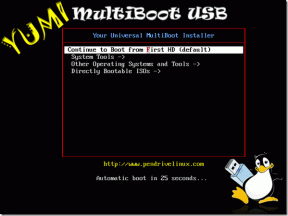Las 7 mejores funciones de privacidad y seguridad de iOS 17
Miscelánea / / June 13, 2023
Apple ha agregado constantemente complementos de privacidad y seguridad con cada actualización de iOS, y el último software iOS 17 no es una excepción. La privacidad del usuario ha sido una de las principales fortalezas del iPhone y Apple la lleva a otro nivel con iOS 17. Estas son las mejores funciones de privacidad y seguridad de iOS 17.

A partir de ahora, iOS 17 está disponible solo en versión beta para desarrolladores. Puedes leer nuestra publicación dedicada a instalar iOS 17 compilación temprana gratis. Una vez que instale iOS 17, echa un vistazo a las funciones ocultas y los complementos de privacidad para mantener las miradas indiscretas alejadas de sus datos. Apple comenzará una implementación beta pública en julio de 2023, y la versión estable de iOS 17 estará disponible para dispositivos elegibles en el otoño (mediados de septiembre de 2023).
1. Solicitud para comprobar el acceso a las fotos
Cuando instala y abre por primera vez una aplicación en su iPhone, solicita el permiso correspondiente para acceder a todas las fotos y videos. Puede permitir el acceso completo o mantener el permiso para seleccionar fotos y videos.
La mayoría de los usuarios permiten el acceso completo a los medios de las aplicaciones de terceros y se olvidan de ello. Si bien siempre puede modificar el permiso de medios más tarde, iOS 17 muestra indicaciones para confirmar si aún desea continuar permitiendo el acceso completo a las fotos.
Cualquier aplicación de terceros con acceso completo puede verificar sus fotos y metadatos, como la ubicación, la información de profundidad o los subtítulos. Consulte la captura de pantalla a continuación para verificar dichas indicaciones en acción. Puede elegir limitar el acceso o continuar permitiendo el acceso completo.

2. Proteja la navegación privada en Safari con Face ID
La navegación privada en Safari obtiene un nuevo complemento con iOS 17. Ahora puede proteger sus pestañas privadas con Face ID en su iPhone. Si no ve la opción en Safari, realice un ajuste en Configuración.
Paso 1: Abra la aplicación Configuración en su iPhone y desplácese hasta Safari.
Paso 2: Desplácese hasta "Privacidad y seguridad" y habilite la opción "Requerir Face ID para desbloquear la navegación privada".

Paso 3: Abre Safari y revisa las pestañas recientes. Vaya a la pestaña Privado.
Etapa 4: Safari solicita la autenticación de Face ID para verificar las pestañas.

3. Prevención de seguimiento en Safari, Correo y Mensajes
Apple ha habilitado la prevención avanzada de seguimiento en Safari, Mail y Messages. Agregar parámetros de seguimiento a los enlaces web es una de las formas conocidas para que los anunciantes realicen un seguimiento de sus actividades en la web. Safari, Mail y Messages detectan automáticamente dichas URL y eliminan las partes de seguimiento.
La opción está habilitada durante la navegación privada en Safari y los enlaces recibidos de Correo y Mensajes. También puede habilitarlo para la navegación normal de Safari. Esto es lo que debe hacer.
Paso 1: Inicie las aplicaciones de Configuración en su iPhone y diríjase a la sección Safari.
Paso 2: Desplácese hasta Avanzado.

Paso 3: Toque 'Protección avanzada de seguimiento y huellas dactilares'.
Etapa 4: Presiona Toda la navegación.

4. Ocultar fotos confidenciales
La aplicación Mensajes predeterminada puede detectar fotos de desnudos y sensibles antes de que dicho contenido se envíe o se vea en el teléfono de su pequeño. Primero brinda orientación y advertencias apropiadas para la edad para ayudar a su hijo a tomar una decisión segura. Debe habilitar la opción en Configuración.
Paso 1: Abra la aplicación Configuración en su iPhone y desplácese hasta Tiempo de pantalla.

Paso 2: Seleccione Seguridad en las comunicaciones.
Paso 3: Habilite la opción Verificar fotos confidenciales.

Tenga en cuenta que el filtro solo se aplica a la aplicación Mensajes. Si usa Telegram, WhatsApp u otra aplicación de terceros, no recibirá ninguna advertencia de este tipo.
5. Mantenga su distancia de pantalla bajo control
Debido al aumento del tiempo de pantalla, el riesgo de miopía está aumentando entre los niños. Puede habilitar la alternancia de Distancia de pantalla, donde el sistema advierte cuando sostiene el iPhone o iPad demasiado cerca durante un período prolongado.
Paso 1: Abra la aplicación Configuración, desplácese hacia abajo para seleccionar Tiempo de pantalla y seleccione Distancia de pantalla.

Paso 2: Habilite la alternancia para Distancia de pantalla.

6. Mensajes Registrarse
Es otro complemento de privacidad ordenado en Mensajes que notifica automáticamente a su amigo o familiar cuando llega a su destino, como su hotel o su casa. Vamos a comprobarlo en acción.
Paso 1: Abre una conversación en Mensajes y toca el botón +. Ampliar más.
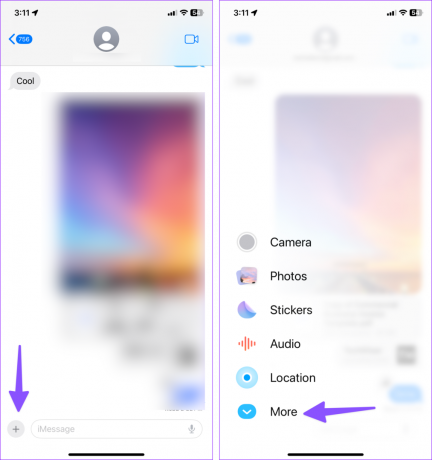
Paso 2: Seleccione Registrarse y siga las instrucciones en pantalla. Puede elegir compartir detalles limitados o completos de su teléfono y ubicación.

Paso 3: Toca Editar y selecciona la opción Cuando llegue.
Etapa 4: Establezca una ubicación de destino, toque Listo y presione Enviar.

7. Códigos de verificación de eliminación automática
Tiene la opción de eliminar automáticamente los códigos de verificación que recibe a través de Mensajes y Correo (después de insertarlos con Autocompletar).
Paso 1: Abra la aplicación Configuración y desplácese hacia abajo hasta Contraseñas.

Paso 2: Seleccione Opciones de contraseña y habilite la opción Limpiar automáticamente.

La privacidad es el frente y el centro de iOS 17
Apple duplica la privacidad y seguridad del usuario con iOS 17. También tiene un modo de bloqueo extendido para ayudarlo a protegerse contra ataques cibernéticos. ¿Cuál es tu complemento de seguridad favorito en iOS 17? Comparta su preferencia en los comentarios a continuación.
Última actualización el 13 de junio de 2023
El artículo anterior puede contener enlaces de afiliados que ayudan a respaldar a Guiding Tech. Sin embargo, no afecta nuestra integridad editorial. El contenido sigue siendo imparcial y auténtico.
SABÍAS
Su navegador realiza un seguimiento del sistema operativo, la dirección IP, el navegador y también los complementos y complementos del navegador.

Escrito por
Parth trabajó anteriormente en EOTO.tech cubriendo noticias tecnológicas. Actualmente trabaja de forma independiente en Guiding Tech escribiendo sobre comparación de aplicaciones, tutoriales, consejos y trucos de software y profundizando en las plataformas iOS, Android, macOS y Windows.